Dokumen ini menjelaskan cara mengelola metode pembayaran, seperti kartu kredit dan rekening bank, di akun Penagihan Cloud layanan mandiri (online) Anda.
Setiap akun Penagihan Cloud harus memiliki setidaknya satu metode pembayaran yang valid yang terlampir ke akun penagihan agar akun penagihan tetap memiliki reputasi baik, meskipun saldo terutang Anda setiap siklus penagihan adalah $0,00. Tanpa metode pembayaran yang valid, akun penagihan Anda akan ditangguhkan, sehingga menonaktifkan penagihan di project tertaut. Jika penagihan dinonaktifkan di project, Anda tidak dapat menggunakan API, layanan, dan resource lainnya dalam project tersebut hingga akun Penagihan Cloud tertaut diaktifkan kembali dan penagihan diaktifkan kembali.
Metode pembayaran yang dijelaskan dalam dokumen ini hanya berlaku untuk akun Penagihan Cloud online layanan mandiri. Jika akun Penagihan Cloud Anda disiapkan sebagai akun invoice dan Anda ingin mempelajari cara membayar biaya Google Cloud, buka Melakukan pembayaran ke akun Penagihan Cloud dengan invoice.
Tentang akun Penagihan Cloud dan profil pembayaran Google
Di Google Cloud, Anda dapat menyiapkan akun Penagihan Cloud layanan mandiri dan menggunakannya untuk menentukan siapa yang membayar kumpulan resource Google Cloud tertentu. Anda menggunakan peran Identity and Access Management (IAM) untuk mengontrol akses ke akun Penagihan Cloud.
Akun Penagihan Cloud terhubung ke profil pembayaran Google. Pusat pembayaran Google adalah resource tingkat Google yang menyertakan metode pembayaran yang akan digunakan untuk menagih biaya. Instrumen pembayaran ini membayar biaya yang Anda keluarkan saat menggunakan resource Google Cloud. Karena pusat pembayaran Google adalah resource tingkat Google yang diakses dan dikelola di luar Google Cloud, Anda mengelola izin akses untuk profil pembayaran Google secara terpisah dari izin akses untuk akun Penagihan Cloud.
Jika memiliki izin yang diperlukan, Anda dapat berinteraksi dengan profil pembayaran Google dari dalam konsol Google Cloud (seperti yang dijelaskan dalam gambar berikut) atau di payments.google.com
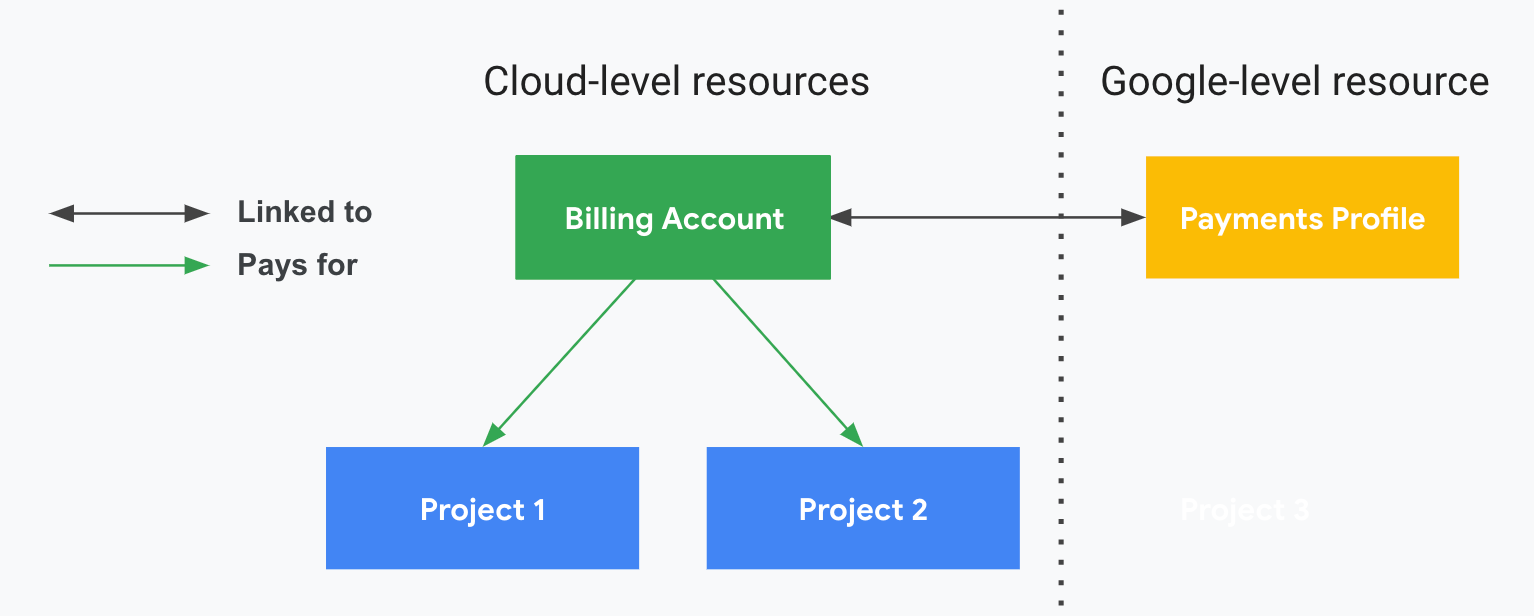
Metode pembayaran yang dapat ditambahkan ke profil pembayaran Google Anda
Metode pembayaran yang tersedia untuk akun Penagihan Cloud layanan mandiri (online) Anda bergantung pada mata uang dan negara Anda. Di banyak negara, Anda dapat menyiapkan kartu kredit, kartu debit, atau rekening bank sebagai metode pembayaran utama.
Anda juga dapat menyiapkan kartu kredit atau debit cadangan untuk berjaga-jaga; jika metode pembayaran utama Anda gagal, kami akan menagih biaya ke metode pembayaran cadangan Anda. Hal ini memastikan bahwa Google API dan layanan cloud Anda terus berjalan. Perhatikan bahwa Anda tidak dapat menyiapkan rekening bank sebagai metode pembayaran cadangan. Untuk informasi selengkapnya tentang menambahkan metode pembayaran cadangan, lihat Menambahkan metode pembayaran di halaman ini.
Pembayaran rekening bank (juga dikenal sebagai debit langsung atau LKO) memungkinkan Anda menentukan rekening bank yang akan digunakan sebagai sumber pendanaan utama untuk akun Anda. Akun Anda tidak akan aktif hingga Anda memverifikasi rekening bank Anda. Verifikasi rekening bank Anda mungkin memerlukan waktu hingga 10 hari. Untuk informasi tentang verifikasi bank instan, lihat Memverifikasi rekening bank.
Perhatikan poin penting berikut:
- Secara default, pembayaran diproses secara otomatis, sehingga Anda tidak perlu khawatir bahwa layanan akan berhenti berjalan jika Anda lupa melakukan pembayaran. Jika
Anda lebih suka melakukan pembayaran di muka, Anda dapat melakukannya kapan saja.
- Untuk informasi selengkapnya tentang cara melakukan pembayaran di awal, lihat Melakukan pembayaran manual atau membayar lebih awal.
- Untuk mengetahui informasi tentang kapan Anda akan ditagih, lihat Mencari tahu jenis akun Penagihan Cloud dan siklus penagihan.
- Jika Anda baru saja memasukkan informasi akun Penagihan Cloud, mungkin perlu waktu beberapa jam agar akun Anda aktif. Jika Anda mengalami masalah saat mencari email verifikasi atau memverifikasi akun Anda, lihat Memverifikasi alamat email Anda.
- Jika layanan Google Cloud Anda dibatasi, Anda dapat mengaktifkannya dengan melakukan pembayaran manual atau membayar lebih awal.
Metode pembayaran yang didukung
Kartu kredit dan debit
- American Express
- MasterCard
- Visa
- Discover (khusus AS)
- JCB (khusus Jepang dan AS)
- Visa Electron (Khusus luar AS)
- Kartu kredit Elo (khusus Brasil; Kami tidak mengizinkan Anda untuk menambahkan kartu debit Elo)
- Kartu debit dengan logo Visa atau MasterCard
- Boleto bancário (Brasil) tersedia sebagai metode pembayaran cadangan untuk akun Google Cloud. Anda dapat membuat hingga tiga pembayaran per hari menggunakan boleto sebagai metode pembayaran.
Jenis kartu yang menurut layanan Google dapat ditambahkan ke profil pembayaran berbeda-beda, bergantung pada lokasi dan produk.
Rekening bank
Jika didukung di negara Anda, Anda dapat menambahkan rekening bank ke payments.google.com untuk membayar akun Penagihan Cloud Anda.
Bergantung pada negara Anda, Anda mungkin harus menerima mandat debit langsung, yang memberi Google izin untuk menagih rekening bank Anda.
Persyaratan prabayar
Metode pembayaran tertentu memerlukan pembayaran di muka. Jumlah prabayar berbeda-beda menurut negara dan mata uang. Jumlah prabayar ini dapat dikembalikan jika Anda menutup akun penagihan tanpa melakukan upgrade. Lihat jumlah prabayar berikut.
| Negara | Biaya |
|---|---|
| Brasil | 200 BRL |
| India | 1.000 INR |
Metode pembayaran yang tidak didukung
- Kartu debit yang memerlukan autentikasi 2 langkah tidak diterima untuk pembayaran.
- Kartu prabayar dan Kartu Kredit Virtual (VCC) tidak diterima untuk pembayaran.
- Kami tidak menerima pembayaran menggunakan rekening bank yang hanya mendukung pencairan.
- Pembayaran menggunakan transfer bank tidak didukung untuk akun penagihan dengan tagihan bulanan atau nilai minimum. Anda dapat membayar dengan rekening bank dengan menambahkannya sebagai metode pembayaran, jika didukung di negara Anda.
- PayPal tidak didukung untuk pembayaran.
Untuk opsi pembayaran lainnya, pertimbangkan untuk bekerja sama dengan reseller lokal, yang mungkin dapat menerima lebih banyak metode pembayaran, atau membantu Anda beralih ke penagihan dengan invoice. Temukan daftar reseller di halaman partner Google.
Izin yang diperlukan untuk mengelola metode pembayaran
Untuk mengelola metode pembayaran di profil pembayaran Google yang ditautkan ke akun Penagihan Cloud, Anda memerlukan izin di akun Penyajian Mandiri dan profil pembayaran Google.
- Di akun Penagihan Cloud, Anda harus menjadi Billing Account Administrator.
- Di profil pembayaran Google, Anda harus menjadi admin atau pengguna profil pembayaran dengan akses penuh.
Tambahkan metode pembayaran
Anda dapat menambahkan metode pembayaran tambahan ke akun Penagihan Cloud Anda kapan saja.
Untuk menambahkan metode pembayaran, selesaikan langkah-langkah berikut:
Di konsol Google Cloud, buka halaman Metode pembayaran.
Ketika diminta, pilih akun Penagihan Cloud yang ingin Anda perbarui.
Di halaman Metode pembayaran, klik Tambahkan metode pembayaran. Jenis metode pembayaran yang tersedia didasarkan pada alamat bisnis dan mata uang akun Penagihan Cloud Anda.
Masukkan informasi pembayaran Anda, lalu klik Simpan
Opsional: Jika Anda menambahkan kartu kredit atau debit tambahan untuk digunakan sebagai metode pembayaran cadangan, setelah menyimpan metode pembayaran, tetapkan kartu tersebut sebagai cadangan. Rekening bank tidak dapat digunakan sebagai metode pembayaran cadangan.
- Di kartu metode pembayaran, Anda akan melihat drop-down di kiri bawah kartu (mungkin menampilkan Tidak ada secara default).
- Luaskan drop-down, lalu pilih Cadangan.
Jika metode pembayaran baru Anda adalah rekening bank AS, Anda dapat langsung memverifikasi rekening bank, bukan menggunakan setoran uji coba yang memerlukan waktu 2-5 hari. Untuk informasi tentang setoran uji coba dan verifikasi bank instan, baca Memverifikasi rekening bank.
Jika metode pembayaran baru Anda adalah rekening bank non-AS, Anda mungkin perlu menerima mandat debit langsung, yang memberi otorisasi kepada Google untuk menagih rekening bank Anda. Anda dapat mendownload salinan mandat dengan kembali ke halaman Metode pembayaran dan mengklik Download mandat di samping rekening bank Anda.
Jika Anda menerima pesan error saat mencoba menyiapkan atau mengubah metode pembayaran, lihat Perubahan pada akun penagihan tidak diizinkan untuk mengetahui informasi selengkapnya.
Memperbarui atau menghapus metode pembayaran
Sebaiknya perbarui informasi pembayaran atau tetapkan kartu kredit atau kartu debit sebagai metode pembayaran cadangan.
Metode pembayaran cadangan adalah kartu kredit atau kartu debit yang Anda tetapkan untuk digunakan jika metode pembayaran utama Anda gagal. Dengan metode pembayaran cadangan, jika metode pembayaran utama Anda ditolak saat memproses pembayaran, kami akan otomatis mencoba menagih pembayaran ke metode cadangan Anda. Hal ini membantu memastikan bahwa layanan Anda berjalan tanpa gangguan. Kartu kredit cadangan hanya akan ditagih jika bentuk pembayaran utama tidak berfungsi.
Saat memperbarui metode pembayaran, perhatikan hal berikut:
- Anda dapat mengedit semua detail metode pembayaran, kecuali nomor kartu kredit atau rekening bank.
- Akun Penagihan Cloud Anda selalu memerlukan setidaknya satu metode pembayaran yang tersimpan. Jika Anda ingin menghapus metode pembayaran, tambahkan metode pembayaran baru terlebih dahulu.
- Jika masa berlaku kartu kredit Anda telah habis dan Anda menerima kartu kredit baru dengan nomor rekening yang sama serta tanggal habis masa berlaku dan nomor CVV yang diperbarui, cukup perbarui detail kartu Anda. Anda tidak perlu menambahkannya sebagai metode pembayaran baru.
- Jika nomor kartu kredit atau rekening bank Anda berubah, kami menganggapnya sebagai kartu kredit atau rekening bank baru. Anda harus menambahkannya sebagai metode pembayaran baru. Setelah menambahkan metode pembayaran baru, Anda dapat menghapus metode pembayaran yang sudah tidak berlaku.
Perbarui metode pembayaran Anda:
Di konsol Google Cloud, buka halaman Metode pembayaran.
Ketika diminta, pilih akun Penagihan Cloud yang ingin Anda kelola.
Di halaman Payment method, lakukan salah satu tindakan berikut:
Untuk memperbarui informasi kartu kredit atau kartu debit, seperti tanggal habis masa berlaku atau alamat penagihan, lakukan tindakan berikut:
- Temukan metode pembayaran yang ingin Anda perbarui, klik Edit atau Perbaiki, lalu lakukan pembaruan.
- Jika sudah selesai, klik Perbarui.
Untuk mengubah metode pembayaran yang menjadi metode pembayaran utama:
- Pertama, Anda memerlukan lebih dari satu metode pembayaran di akun Anda sebelum dapat mengubah metode pembayaran utama. Jika diperlukan, tambahkan metode pembayaran kedua.
- Di kartu info metode pembayaran untuk metode pembayaran non-utama, Anda akan melihat drop-down di kiri bawah kartu (mungkin menampilkan Tidak ada atau Cadangan).
- Luaskan drop-down, lalu pilih Utama. Metode pembayaran yang sebelumnya ditandai sebagai Utama akan ditandai sebagai Tidak ada, dan kartu info metode pembayaran akan diacak di halaman, sehingga metode pembayaran Utama ditampilkan terlebih dahulu.
- Secara opsional, Anda dapat menetapkan metode yang sebelumnya ditandai sebagai Utama menjadi metode pembayaran Cadangan.
Menghapus metode pembayaran
Sebelum Anda mencoba menghapus metode pembayaran, perhatikan persyaratan berikut:
- Akun Penagihan Cloud Anda selalu memerlukan setidaknya satu metode pembayaran yang tersimpan. Jika hanya memiliki satu metode pembayaran di profil pembayaran Google yang ditautkan ke akun Penagihan Cloud, Anda tidak dapat menghapusnya. Jika ingin menghapus metode pembayaran, Anda harus menambahkan metode pembayaran lain terlebih dahulu.
- Anda tidak dapat menghapus metode pembayaran yang ditandai sebagai metode pembayaran Utama. Jika metode pembayaran yang ingin Anda hapus adalah metode pembayaran Utama, pilih metode pembayaran lain sebagai metode Utama terlebih dahulu, lalu Anda dapat menghapus metode pembayaran non-utama.
- Akun Penagihan Cloud Anda harus selalu memiliki metode pembayaran yang valid. Jika memiliki metode pembayaran yang tidak valid dan tidak dapat mengganti metode pembayaran yang gagal dengan metode pembayaran lain yang valid, Anda dapat menonaktifkan Penagihan Cloud di project Anda. Perhatikan bahwa meskipun Penagihan Cloud dinonaktifkan, informasi kartu kredit Anda akan disimpan di akun Anda dan Google Cloud tidak dapat menghapusnya. Informasi kartu kredit hanya disimpan untuk tujuan pelaporan dan audit.
Untuk menghapus metode pembayaran, lakukan tindakan berikut:
Di konsol Google Cloud, buka halaman Metode pembayaran.
Ketika diminta, pilih akun Penagihan Cloud yang ingin Anda kelola.
Di halaman Metode pembayaran, untuk menghapus metode pembayaran, temukan kartu info metode pembayaran yang menampilkan metode pembayaran yang ingin Anda hapus, lalu klik Hapus.
Menambahkan metode pembayaran baru setelah akun Anda ditangguhkan
Jika akun Anda ditangguhkan karena metode pembayaran yang tidak valid, Anda harus menambahkan metode pembayaran yang valid sebelum akun Anda dapat diaktifkan kembali.
Untuk menambahkan metode pembayaran:
Di Konsol Google Cloud, buka halaman Kelola Akun Penagihan.
Halaman Kelola akun penagihan.
Secara default, saat Anda pertama kali mengakses daftar akun Penagihan Cloud, daftar akun difilter untuk menampilkan akun Aktif.
Di baris Filter, hapus filter Status: Aktif.
Semua akun Penagihan Cloud ditampilkan.
Klik nama akun penagihan yang ditangguhkan untuk mengakses semua informasi akun untuk akun Penagihan Cloud.
Di menu Penagihan, di bagian Pembayaran, klik Metode pembayaran.
Di halaman Metode pembayaran, klik Tambahkan metode pembayaran. Jenis metode pembayaran yang tersedia didasarkan pada alamat bisnis dan mata uang akun Anda.
Masukkan informasi pembayaran Anda, lalu klik Simpan
Setelah Anda menyimpan metode pembayaran baru, tetapkan metode pembayaran tersebut sebagai Utama:
- Di kartu metode pembayaran, Anda akan melihat drop-down di kiri bawah kartu (mungkin menampilkan Tidak ada secara default).
- Luaskan drop-down, lalu pilih Utama.
Untuk menghapus metode pembayaran yang tidak valid, temukan kartu info yang menampilkan metode pembayaran yang ingin Anda hapus, lalu klik Hapus.
Jika metode pembayaran baru Anda adalah rekening bank AS, Anda dapat langsung memverifikasi rekening bank, bukan menggunakan setoran uji coba yang memerlukan waktu 2-5 hari. Untuk informasi tentang setoran uji coba dan verifikasi bank instan, lihat Memverifikasi rekening bank.
Menyelesaikan error saat menambahkan atau memperbarui metode pembayaran
Saat menambahkan metode pembayaran, Anda mungkin menerima error seperti:
- Kartu Anda tidak mendukung pembayaran berulang otomatis.
atau - Penolakan umum kartu. Tidak ada informasi lain yang diberikan oleh bank penerbit.
Anda mungkin mengalami error ini jika menggunakan kartu debit yang memerlukan verifikasi 2 langkah untuk menyelesaikan transaksi online (misalnya, memasukkan sandi sekali pakai yang dikirimkan oleh bank Anda langsung kepada Anda menggunakan SMS).
Verifikasi 2 langkah mengharuskan Anda berada dalam sesi pada saat transaksi. Kartu yang mengharuskan Anda berada dalam sesi tidak dapat digunakan untuk langganan atau transaksi otomatis berulang yang serupa.
Saat Anda memasukkan kartu debit sebagai metode pembayaran, Google akan memeriksa apakah bank penerbit kartu Anda menyetujui langganan atau pembayaran berulang menggunakan kartu tersebut. Jika bank Anda tidak menyetujui, kartu ini tidak akan berfungsi untuk pembayaran berulang otomatis.
Jika Anda menerima error seperti Kartu Anda tidak mendukung pembayaran berulang otomatis atau Penolakan umum kartu, pilih metode pembayaran lain atau pertimbangkan untuk bekerja sama dengan reseller lokal yang mungkin dapat menerima lebih banyak metode pembayaran, atau membantu Anda beralih ke penagihan dengan invoice. Temukan daftar reseller di halaman partner Google.
Anda juga dapat menghubungi Dukungan Penagihan Cloud untuk mendapatkan bantuan.
Coba sendiri
Jika Anda baru menggunakan Google Cloud, buat akun untuk mengevaluasi performa produk kami dalam skenario dunia nyata. Pelanggan baru mendapatkan kredit gratis senilai $300 untuk menjalankan, menguji, dan men-deploy workload.
Mulai secara gratis
